Win10时间不准怎么办 Win10时间不同步解决办法
Posted
tags:
篇首语:本文由小常识网(cha138.com)小编为大家整理,主要介绍了Win10时间不准怎么办 Win10时间不同步解决办法相关的知识,希望对你有一定的参考价值。
Windows11/10系统日期和时间默认是开启“自动设置时间”的,即自动同步网络时间。
如果需要自行手动设置日期和时间,需要先关闭【自动设置时间】,之后才能更改;
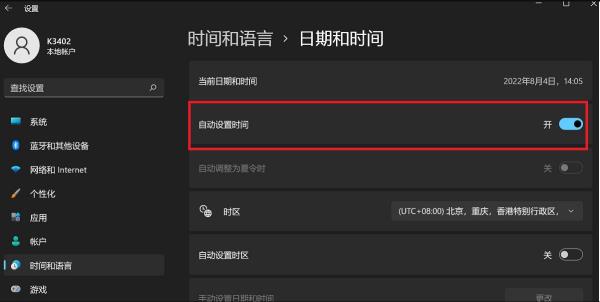
1.系统【设置】--时间和语言--【自动设置时间】,默认为开启,将其关闭。
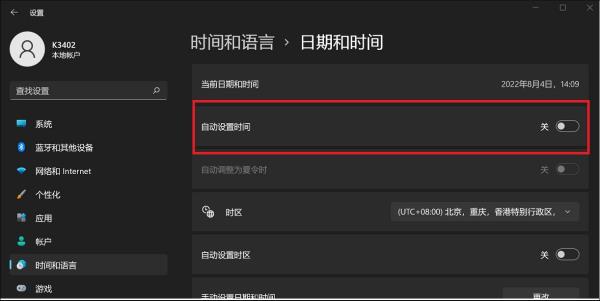
2.然后点击【手动设置日期和时间】--【更改】,即可自行修改日期和时间.
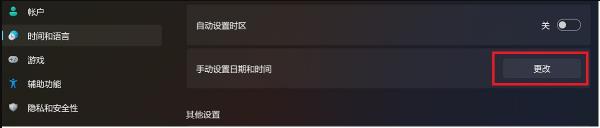
设置新的日期和时间之后,点”更改“以保存。
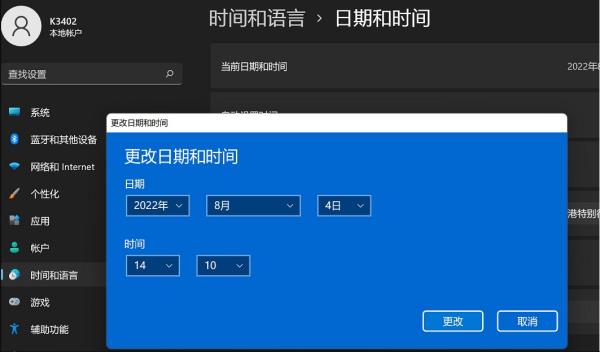
注意:反之,如果用户反馈系统日期和时间不正确,或与网络时间不同步,请确认将【设置】--时间和语言--自动设置时间--开启。
参考技术A Win10时间不准怎么办?一些电脑朋友升级Win10后,也会遇到一些莫名其妙的问题。下面,小编主要详细介绍下如何开启Win10电脑时间同步,以及介绍下Win10时间不准的原因与解决办法。1、首先点击Win10桌面右下角的“时间”,在弹出的时间详细界面,点击打开“日期和时间设置”如图。
Win10时间设置
2、之后可以打开“时间和语言”设置界面,然后将下方的“自动设置时间”开关打开。如果目前时间是不同步的,可以先关闭自动设置时间,然后自动打开,只要在联网状态,之后时间会自动同步,如图。
此外,需要注意的是,如果开启了自动设置时间,电脑时间依旧不准或者不同步的话,请检查一下“区域和时区”设置是否正确,其中区域需要设置为“中国”,时区建议选择为“北京”即可,如图。
值得一提的是,导致Win10电脑时间不准还可能与主板电池没电或者主板内部时钟电路故障有关,一般这种情况比较少见。对于一些老爷机,可能电脑几天没开机,之后开机就会出现时间不准的现象,这种情况主要是主板的CMOS电池没电导致,可以选择更换或者不要拔掉电脑的电源插座,即可解决此类问题。本回答被提问者采纳
解决Ubuntu与win10时间不同步
解决Ubuntu与win10时间不同步
1.安装ntpdate
sudo apt installl ntpdate
2.同步windows时间
sudo ntpdate time.windows.com
3.把时间更新到硬件
sudo hwclock --localtime --systohc
4.重启电脑,选择win10启动,确定时间正常
reboot
以上是关于Win10时间不准怎么办 Win10时间不同步解决办法的主要内容,如果未能解决你的问题,请参考以下文章
Win7 时间不准不能自动同步,执行w32tm /register发生下列错误: 拒绝访问(0x80070005)